Xサーバーの登録方法を簡単に解説!はじめから丁寧に!

今回はエックスサーバーの登録方法についてご案内していきたいと思います。オリジナルのブログを作るうえでかかせないエックスサーバー。
サーバーの契約なんて難しくてできない・・・って最初は思いがちですが、めちゃくちゃ簡単です。とはいえ、私も最初は不安でしょうがなかった記憶があります。
そこで、個人の経験を踏まえ、ここではXサーバーの登録方法を簡単に、はじめから丁寧に解説してみたいと思います。なぜ、エックスサーバーなのかが気になる人はこちらの記事も参考にしてみてください
Xサーバーがやりやすいですよ。
 いちどーくん
いちどーくん
やりやすいね。
 ささめきさん
ささめきさん
Xサーバーの登録方法
まずはXサーバーの公式サイトにいきましょう。こちらから公式サイトへいけます。
『お申し込み』をクリックします
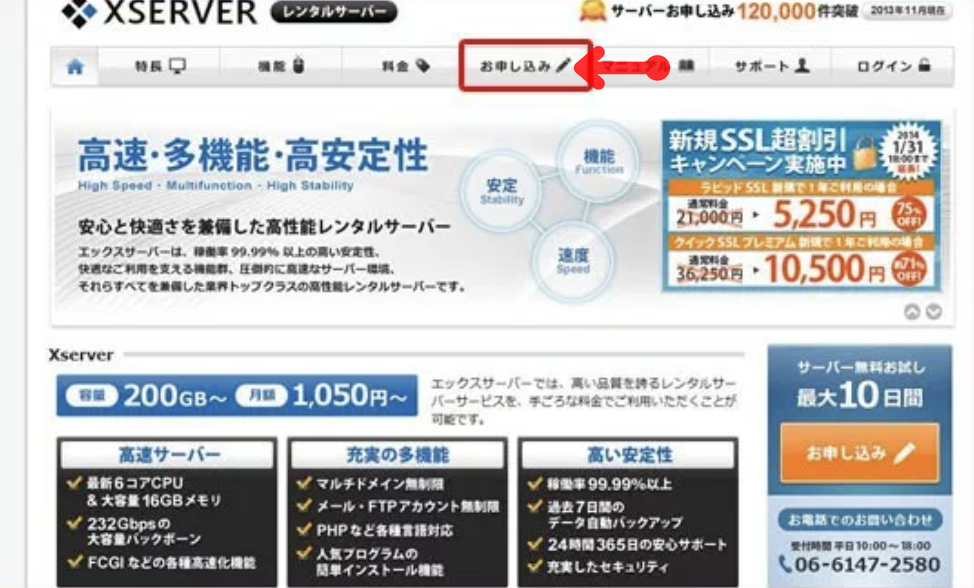
次に『お申し込みフォーム』をクリック

新規申し込みをクリック
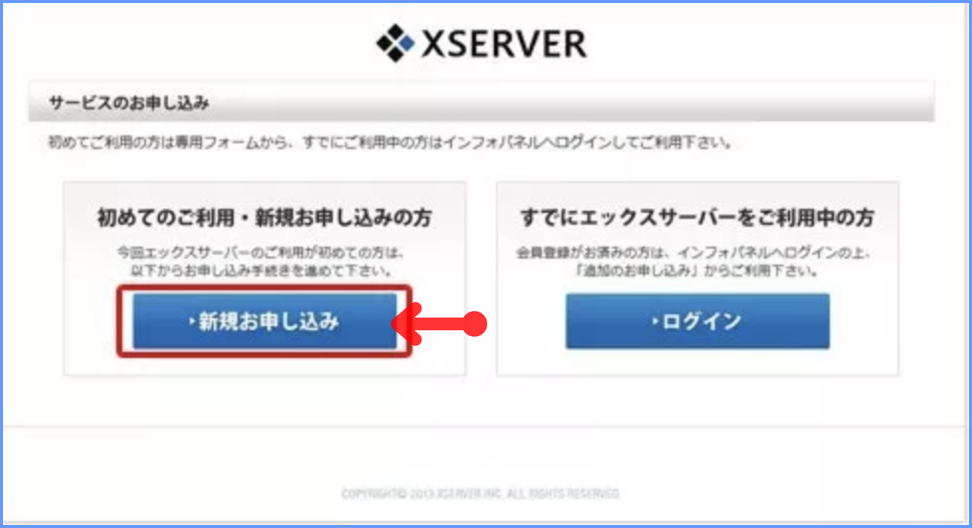
利用規約を読んだら「同意する」をクリックしてください
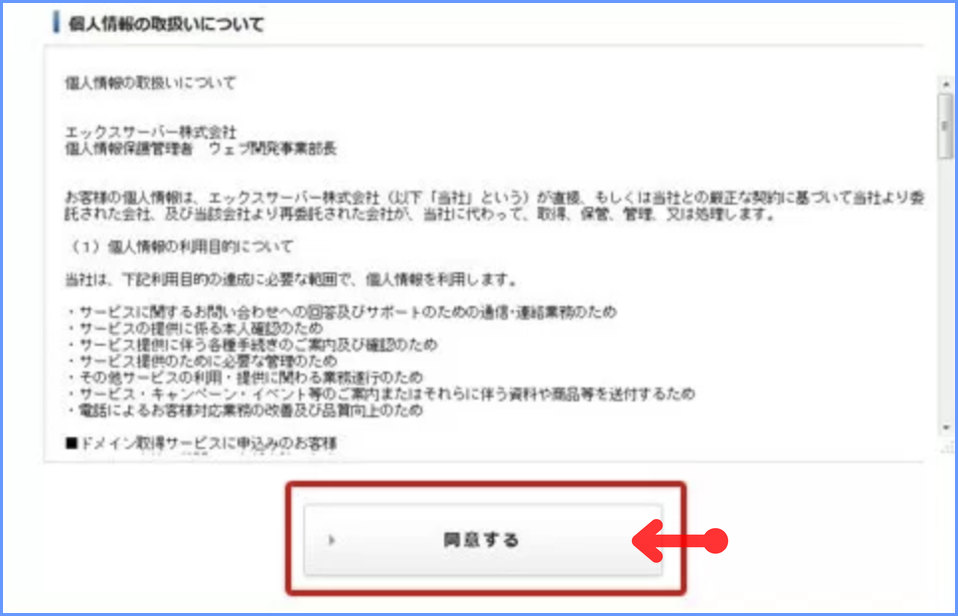
「新規サーバーのお申し込み」をクリックします。
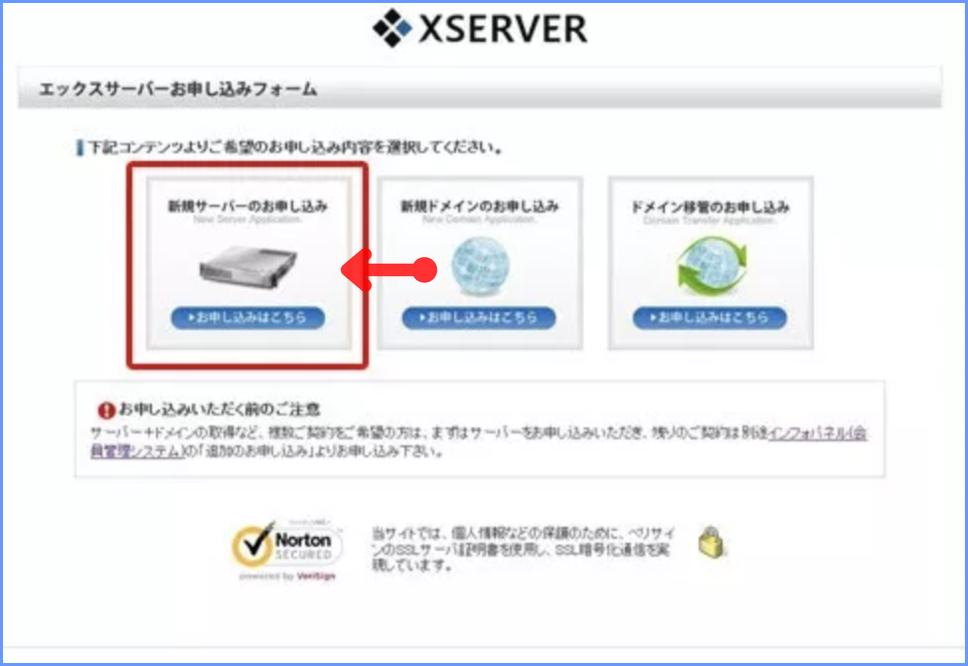
さて、ここからちょっと手が止まってしまうかもしれませんね。(私が止まっただけですかね笑)サーバーIDを記入するのですが、迷ってしまったのです。なので、結論を先にいいます。
サーバーのIDは基本的に何でもいいです!好きな文字を半角英数字で入力して、検索をクリックしてください。
サーバーIDが誰ともカブっていなければOKです。
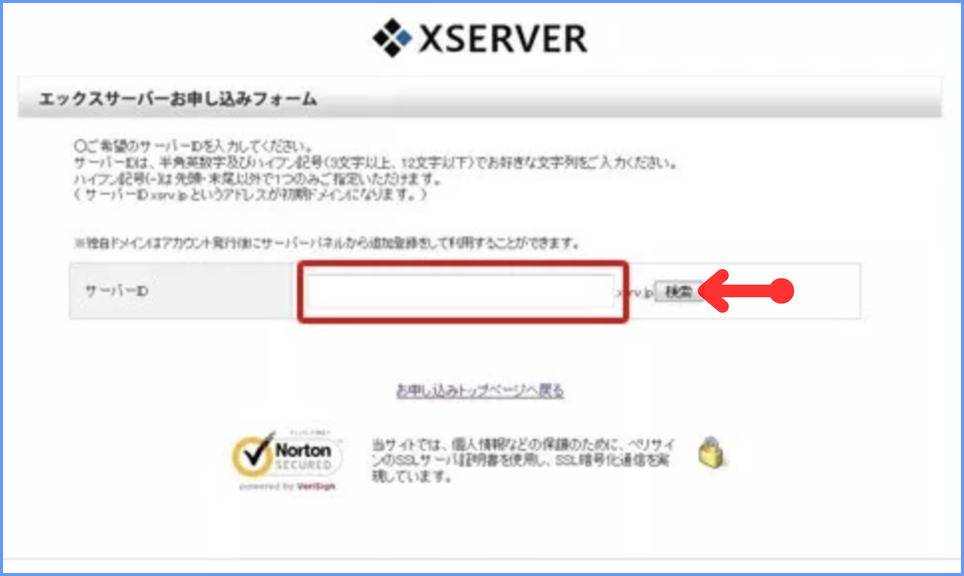
内容とプランををしっかりと確認しましょう。「お申し込み内容の確認」をクリックします。

登録したメールアドレスにIDやパスワードなどの重要なものが記載されているので、必ず大切に保管しておいてくださいね。
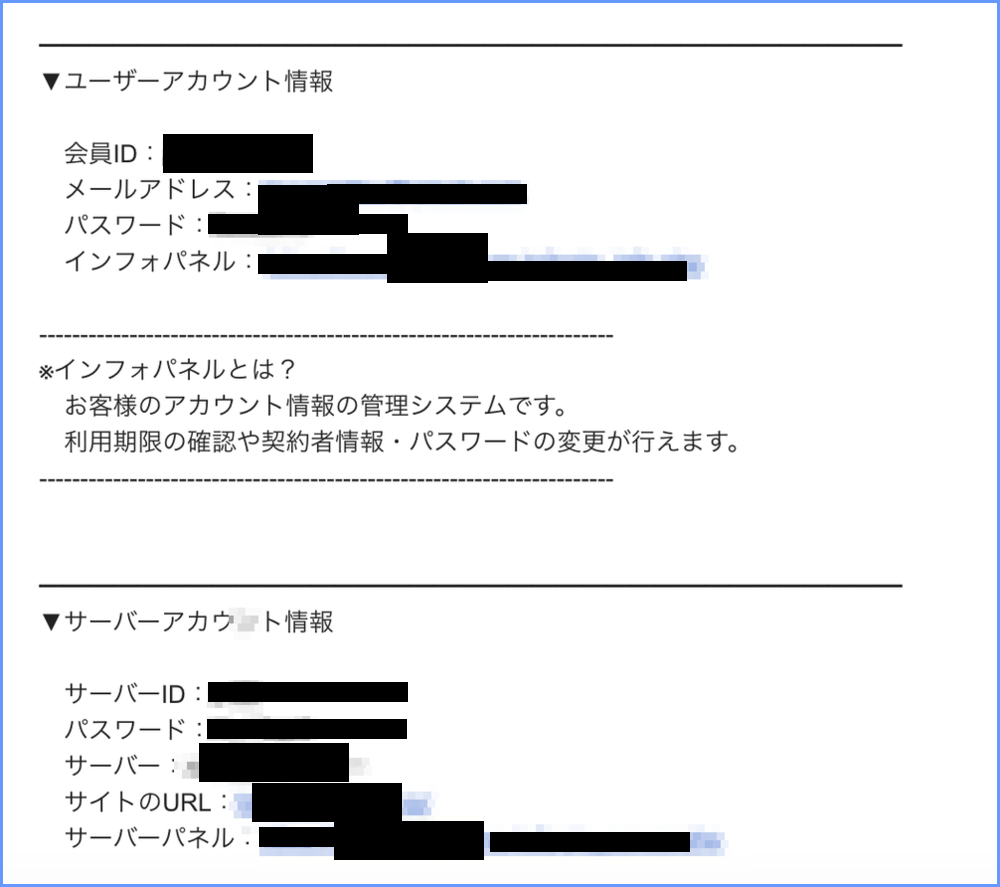
エックスサーバーは試用期間が10日間あります。ただし、10日をすぎてしまうと、せっかく設定したものが使えなくなってしまうので、料金の払い忘れには注意してください。(私は1回やってしまいました・・・)
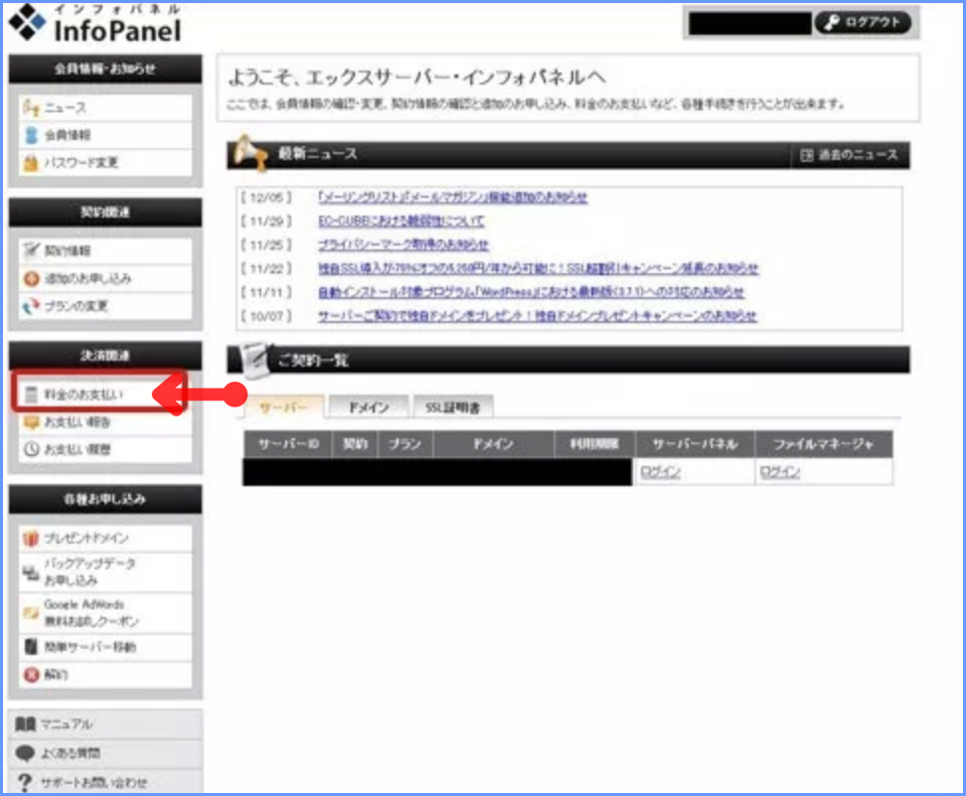
お支払い方法を選択しましょう。ここで期間を選択することができます。
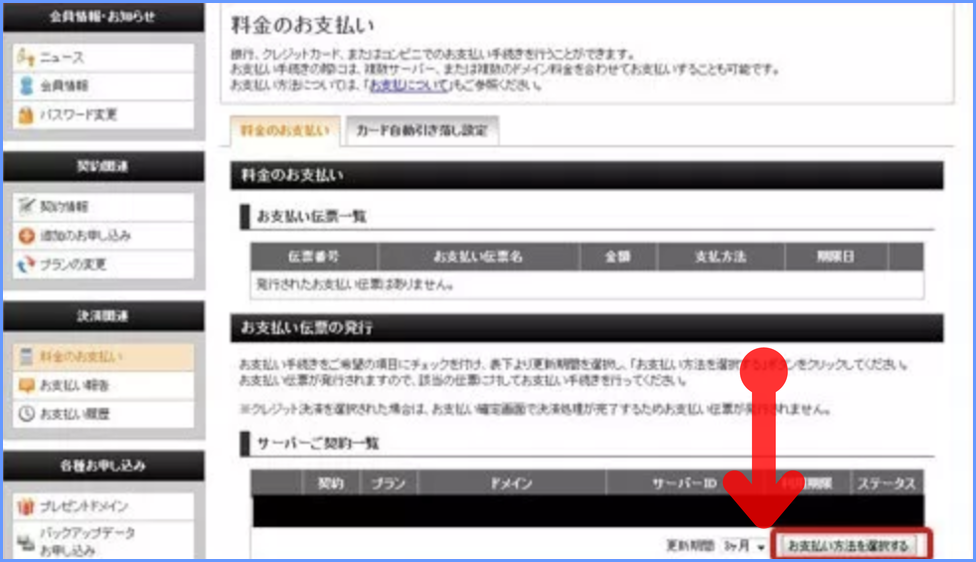
料金はこちらを参考にしてみてください。
3ヶ月 3,000円 1,200円×3ヶ月 6,600円(税込7,128円) 6ヶ月 3,000円 1,100円×6ヶ月 9,600円(税込10,368円) 12ヶ月 3,000円 1,000円×12ヶ月 15,000円(税込16,200円) 24ヶ月 3,000円 950円×24ヶ月 25,800円(税込27,864円) 36ヶ月 3,000円 900円×36ヶ月 35,400円(税込38,232円) 引用元:https://www.xserver.ne.jp/price/price_x10.php
自分にあった支払い方法を選択してくださいね。
サーバーを申し込んだら、次は『ドメインの取得』を行いましょう。Xサーバーと『ドメイン』を取得することによって、ブログが完成します。
サーバーは『家』、ドメインは『住所』というイメージです。『住所』がないと、検索されても出てこないのでサイトを見に来てくれません。なので、『ブログ』には『サーバー』と『ドメイン』が必要なのです。
こちらを参考にしてみてくださいね。
↓
最後までお付き合いいただきありがとうございました。
最初はドキドキするけどやってみてくださいね。
 いちどーくん
いちどーくん
サーバーを契約したらスタートって感じがしますね!
 ささめきさん
ささめきさん









